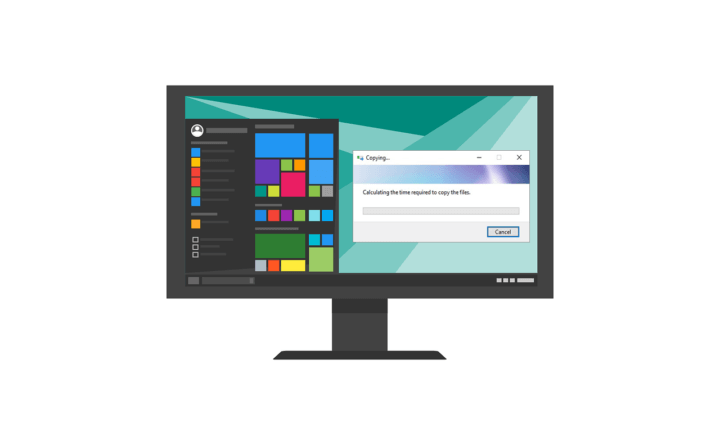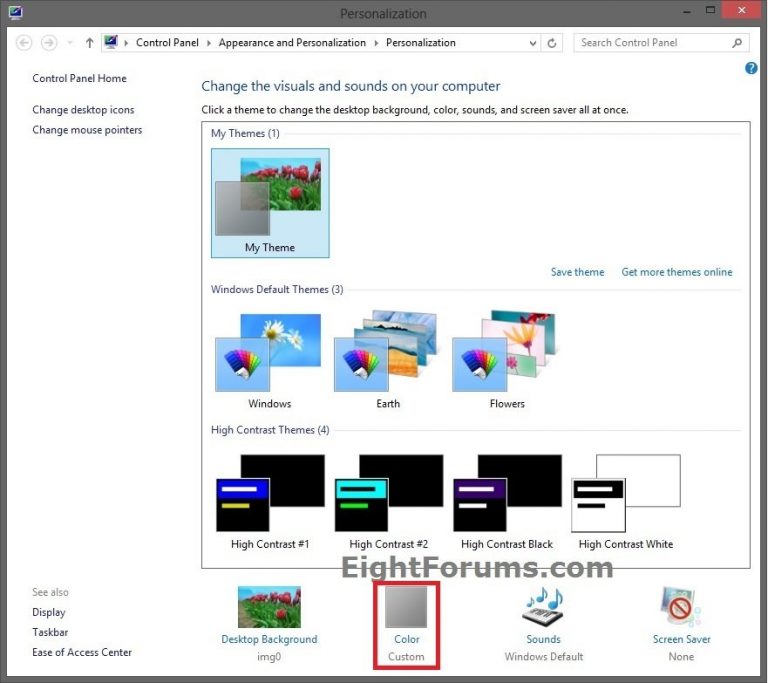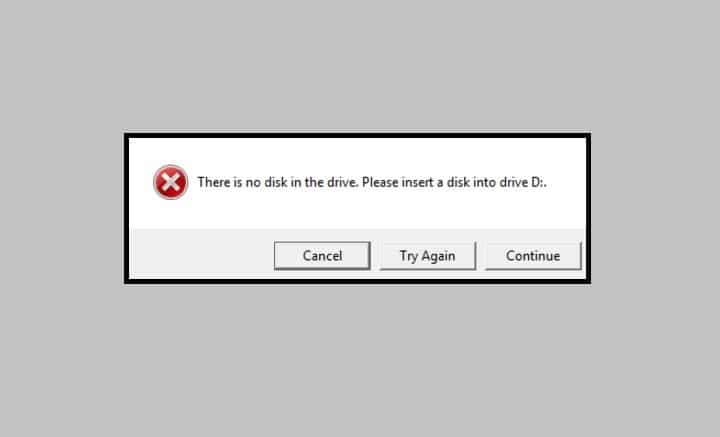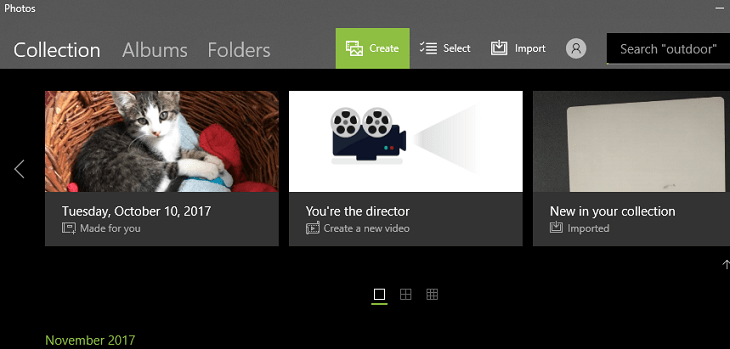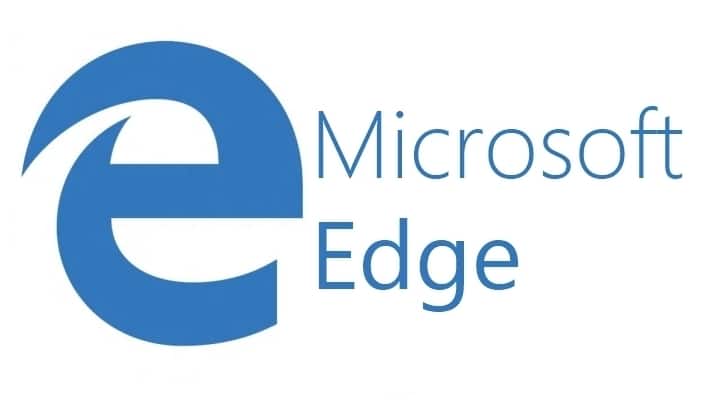Как удалить последние файлы из быстрого доступа в Windows 10

Если вы пользователь Windows 10 и хотите знать, можно ли удалить последние файлы, хранящиеся в папке быстрого доступа, ответ на ваш вопрос – «Да». Итак, следуйте инструкциям ниже для получения информации о том, как удалить последние файлы из быстрого доступа в Windows 10. Все это займет всего пять минут вашего времени.
Функция быстрого доступа Windows 10 также включает в себя две категории файлов: часто используемые папки и последние файлы, на которых мы сосредоточимся в этой статье. Поскольку многие пользователи Windows 10 хотят, чтобы их конфиденциальность на устройстве была максимально безопасной, вот как удалить или удалить недавние файлы с помощью новой функции быстрого доступа в проводнике.
Удалите последние файлы для быстрого доступа
1.Изменить папку и параметры поиска
-
В меню «Пуск» операционной системы Windows 10 вы должны щелкнуть левой кнопкой мыши или щелкнуть функцию «Проводник», чтобы открыть его.
-
Щелкните левой кнопкой мыши или нажмите на функцию «Файл» в верхнем левом углу окна проводника.
-
Теперь в меню «Файл» щелкните левой кнопкой мыши или выберите опцию «Изменить папку и параметры поиска».

-
Откроется окно параметров папки.
-
Щелкните левой кнопкой мыши или коснитесь вкладки «Общие» в верхней части окна «Параметры папки».
-
На вкладке «Общие» найдите раздел «Конфиденциальность», расположенный в нижней части этого окна.
-
Снимите флажок рядом с представленной там функцией «Показывать недавно использованные файлы в быстром доступе:».
Примечание. Если вы хотите отключить функцию часто используемых папок, просто снимите флажок рядом с функцией «Показывать часто используемые папки в быстром доступе».

-
После снятия флажка вам нужно будет щелкнуть левой кнопкой мыши или нажать кнопку «Применить» в нижней части окна «Параметры папки».
-
Щелкните левой кнопкой мыши или нажмите кнопку «ОК», чтобы закрыть это окно.
-
И теперь, когда вы закончили, вы можете продолжить и проверить, отключены ли ваши последние файлы в быстром доступе.
.
.
2. Удалите отдельные недавние файлы из быстрого доступа.
Если вы хотите удалить отдельные файлы из Windows 10 Quick Access, выполните следующие действия:
-
Запустите проводник> щелкните опцию быстрого доступа на левой панели.
-
Прокрутите вниз до последних файлов и разверните список.
-
Выберите файлы, которые хотите удалить> щелкните их правой кнопкой мыши> выберите «Удалить из быстрого доступа».

Я уверен, что любой пользователь операционных систем Windows сможет изучить это руководство не более чем за 10 минут своего времени. Если вы столкнулись с какими-либо проблемами в процессе, напишите нам в разделе комментариев ниже, и мы поможем вам как можно скорее.
Этикетки: быстрый доступ, инструкции по Windows 10, советы по Windows 10